
La Illuminazione perimetrale per notifiche da qualsiasi app È stato uno dei sogni più desiderati in molti Galaxy S9, S10, Note 8 e Note 9. Quell'illuminazione che appare intorno allo schermo e che ci permette di sapere immediatamente quando abbiamo ricevuto un messaggio.
Questa illuminazione Edge è pensata per le app di messaggistica, ma grazie a una nuova applicazione chiamata Edge Lighting Fix per tutte le app, possiamo usarlo per tutte le app che vogliamo. Cioè possiamo attivare l'Edge lighting anche per un'app come Gmail o quell'app che ci permette di conoscere i risparmi che abbiamo in banca.
Come funziona l'illuminazione Edge sulla galassia
Per comprendere appieno i vantaggi di Edge Lighting Fix per tutte le app, è necessario sapere come funziona l'illuminazione Edge su una galassia con schermo curvo. Senza questa applicazione, solo le notifiche delle app di messaggistica verranno visualizzate quando lo schermo è spento. Questo è stato il caso da quando Samsung ha lanciato per la prima volta la funzione di illuminazione Edge e che nelle versioni successive l'ha personalizzata in modo da poter cambiare il colore e altre cose.
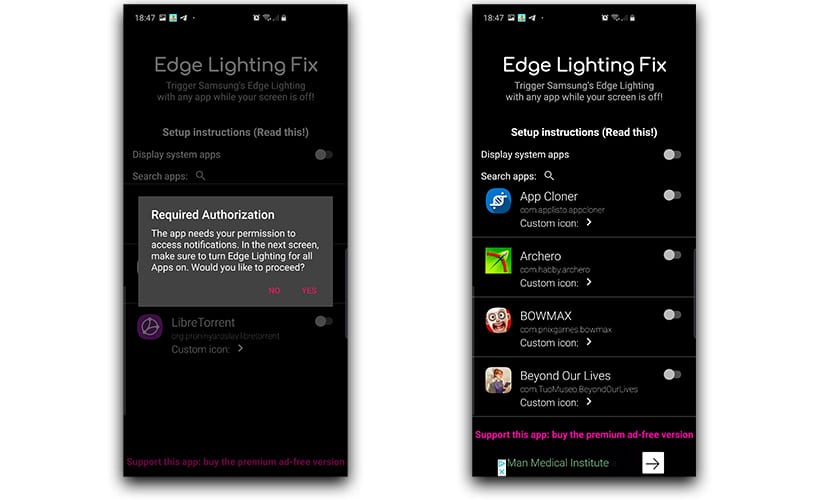
In questi anni ci sono state alcune soluzioni che ci hanno permesso di utilizzare l'illuminazione Edge per tutte le app, sebbene con l'handicap che gli schermi OLED fossero completamente neri, vedrebbero come alcune parti dello schermo si accendevano per mostrare le notifiche, il che comportava un eccessivo consumo della batteria.
La soluzione Edge Lighting Fix per tutte le app utilizza la funzione di illuminazione Edge senza spendere una batteria eccessiva, quindi in breve, è un'app ideale per questi scopi. Ti mostreremo come utilizzare le notifiche di tutte le app con l'illuminazione Edge.
Come attivare l'illuminazione Edge con tutte le notifiche delle app
Scarichiamo l'app da qui:
- Lo avviamo e ci chiederà di attivare il permesso di leggere le notifiche che arrivano sul nostro telefono.
- Andiamo su quella schermata e cerchiamo l'opzione Edge per attivarla.
- Tornando alla schermata principale Edge Lighting Fix, abbiamo l'elenco completo di tutte le app che possiamo selezionare per attivare l'illuminazione Edge quando arriva una notifica di uno.

- Selezioniamo tutti quelli desiderati e la prossima cosa sarà andare alle impostazioni dello schermo Edge per personalizzare l'illuminazione.
- Andiamo a Impostazioni> Display> Display Edge> Illuminazione del display Edge.
- Stiamo per "Gestire le notifiche".
- Cerchiamo Edge Lighting Fix e lo attiviamo.
- Lo avremmo già attivo.
Come mettere un colore personalizzato per ogni app
Quando si attivano un buon numero di app, dovremo farlo personalizzarne il colore in modo da poterlo abbinare rapidamente e quindi capire quale tipo di notifica o app ci raggiunge. Fallo:
- Nelle impostazioni della retroilluminazione del display Edge, andiamo allo stile di illuminazione Edge.
- Scegliamo uno stile da "Effetti" e andiamo alla scheda "Colore".
- Selezioniamo «Colore personalizzato» e nella schermata successiva andiamo a «Per testo».
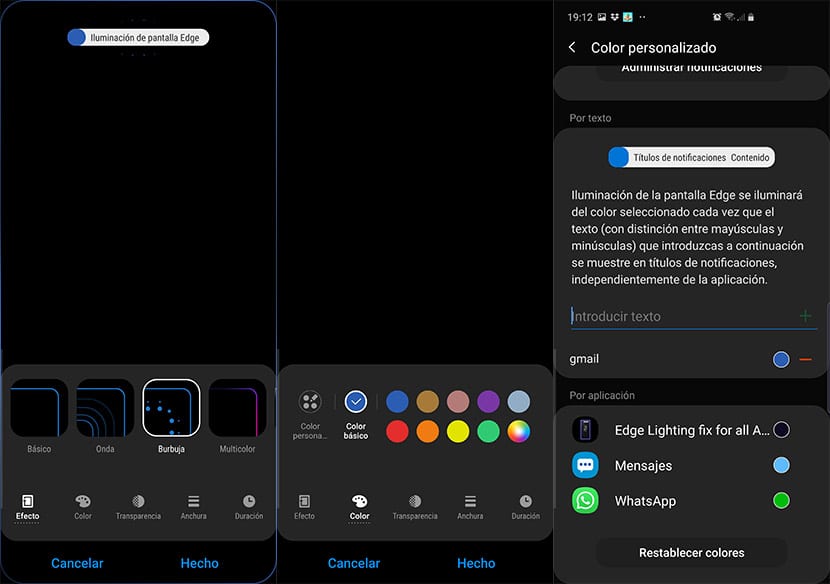
- Dove dice inserisci testo, inseriamo i filtri desiderati per un colore personalizzato specifico.
- Se fosse Telegram, mettiamo Telegram. Se è Gmail, allora lo stesso.
- Lo aggiungiamo e l'opzione per scegliere il colore dal pulsante apparirà sotto.
- Avremmo già personalizzato il colore per il testo della notifica.
Un altro trucco molto interessante è inserire il nome di un contatto tramite testo e quando ricevi un messaggio WhatsApp da quel contatto, la notifica sarà con il colore scelto in modo che tu sappia rapidamente da chi proviene.
Così lo sai come attivare l'illuminazione Edge per tutte le app che desideri sul tuo Galaxy S9, S10, Note 8 e Note 9. Potrebbe funzionare su Galaxy S8 e S7, quindi provalo e, in tal caso, faccelo sapere in questo modo. Un'altra di quelle proposte che vengono a risolvere i problemi che i brand non sanno correggere con i loro cellulari.
